
Tento softvér udrží vaše ovládače v činnosti a zaistí vám tak bezpečnosť pred bežnými chybami počítača a zlyhaním hardvéru. Skontrolujte všetky svoje ovládače teraz v 3 jednoduchých krokoch:
- Stiahnite si DriverFix (overený súbor na stiahnutie).
- Kliknite Spustite skenovanie nájsť všetky problematické ovládače.
- Kliknite Aktualizácia ovládačov získať nové verzie a vyhnúť sa poruchám systému.
- DriverFix bol stiahnutý používateľom 0 čitateľov tento mesiac.
Hranie starších hier v systéme Windows 10 sa ukázalo ako problém pre niektorých zanietených fanúšikov klasických strieľačiek z pohľadu prvej osoby vyvinutých spoločnosťou Valve. Konkrétne, staršie tituly sú zjednotené v jednom zdrojovom engine a aj keď chyba, ktorú dnes riešime, smeruje k Half-Life 2, môže sa vyskytnúť u iných podobných strieľačiek. Náhla havária nasledovaná “hl2.exe prestal fungovaťZdá sa, že správa trápi podstatnú hráčsku základňu.
K tejto presnej chybe vedú rôzne aspekty a príčiny, preto sme poskytli zdroje, ktoré by vás mali dostať z prepadu. V prípade, že sa táto chyba vyskytuje v systéme Windows 10, budú sa vám hodiť nižšie uvedené riešenia.
Ako riešiť chybu „hl2.exe prestala fungovať“ v systéme Windows 10
- Spustite hru ako správca a v režime kompatibility
- Aktualizujte grafické ovládače
- Zakážte antivírus tretej strany
- Skontrolujte verziu DirectX
- Zakážte službu Steam
- Preinštalujte hru
1: Spustite hru ako správca a v režime kompatibility
Ako sme už uviedli, aj keď „hl2.exe“ smeruje k Half-Life 2, táto chyba môže ovplyvniť všetky ostatné hry vyrobené vo Valve s miernymi obmenami Source Engine. Prvá myšlienka sa týka nekompatibility s Windows 10. Niektoré z týchto hier, napríklad Counter-Strike 1.6 alebo Half-Life 2, sú dosť staré. To je v prvom rade hlavná príčina tejto chyby.
- PREČÍTAJTE SI TIEŽ: Spätná kompatibilita s Xbox One: k dispozícii je už viac ako 250 hier
Primárnym riešením by mohlo byť vynútenie spustenia hry v režime kompatibility. Aby ste sa vyhli obmedzeniam systému, ktoré ukladá Windows 10, mali by ste ho spúšťať ako správca. Tu je postup, ako to urobiť v niekoľkých jednoduchých krokoch:
- Prejdite do inštalačného priečinka hry. Väčšinou sa nachádza v priečinku C: \ Programy \ Steam.
- Nájdite exe súbor, kliknite naň pravým tlačidlom myši a otvorte Vlastnosti.
- Vyberte ikonu Kompatibilita tab.
- Skontrolovať "Tento program spustite v režime kompatibility pre“A z rozbaľovacieho zoznamu vyberte inú iteráciu systému Windows. Uprednostňuje sa ten, ktorý je uvedený v systémových požiadavkách hry.
- Ďalej skontrolujteSpustite tento program ako správca“Rámček.
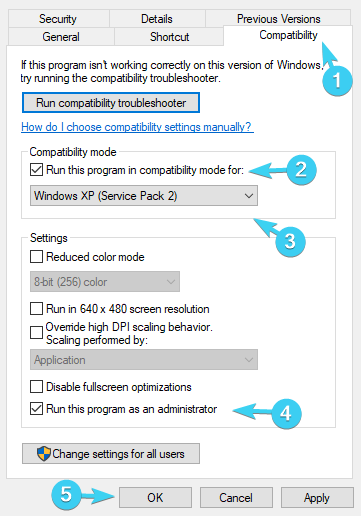
- Potvrďte zmeny a skúste spustiť hru.
Ak zlyhania s výraznou chybou pretrvávajú, skontrolujte ďalšie riešenia.
2: Aktualizácia grafických ovládačov
Pokiaľ ide o ovládače grafických kariet a Windows 10, neexistuje jednoduché riešenie, keď sa problém vyskytne. Windows 10 má tendenciu inštalovať všeobecné ovládače prostredníctvom služby Windows Update. Tieto ovládače môžu na niektoré hry stačiť, ale to zďaleka nie je koncept, na ktorý sa môžete spoľahnúť. Navyše, aj keď najnovšie ovládače získate ručne z oficiálnych stránok, vzhľadom na dátum vydania hry to nemusí fungovať.
- PREČÍTAJTE SI TIEŽ: 5 najlepších softvérov na aktualizáciu ovládačov pre Windows 10
Jediným spôsobom, ako to vyriešiť, je zablokovať funkciu aktualizácie ovládačov v službe Windows Update a experimentovať s rôznymi staršími a novšími verziami ovládačov, kým nenájdete ten, ktorý vám vyhovuje.
Ak si nie ste istí, ako to urobiť v systéme Windows 10, postupujte podľa krokov uvedených nižšie:
- Do vyhľadávacieho panela Windows zadajte Systémové nastavenia a otvoriť “Zobraziť rozšírené nastavenia systému”Zo zoznamu výsledkov.
- Vyberte ikonu Hardware tab.
- Otvorené Nastavenia inštalácie zariadenia.
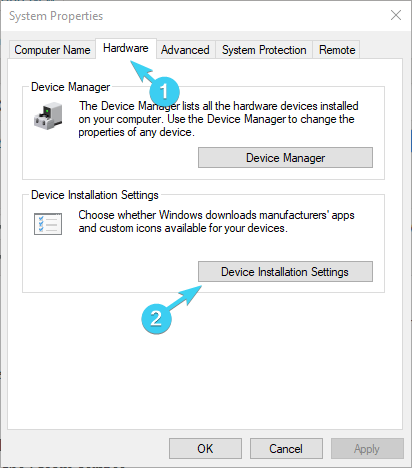
- Prepnúť ”Nie (vaše zariadenie nemusí fungovať podľa očakávaní)”.
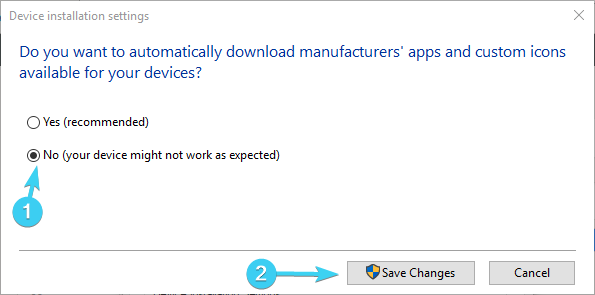
- Teraz prejdite na jeden z týchto webov (podľa toho, aký je váš výrobca GPU) a stiahnite si ovládače:
- NVidia
- AMD / ATI
- Intel
- Teraz kliknite pravým tlačidlom myši na Štart a otvorené Správca zariadení.
- Rozbaliť Grafické adaptéry.
- Kliknite pravým tlačidlom myši na svoju GPU a odinštalujte ho.
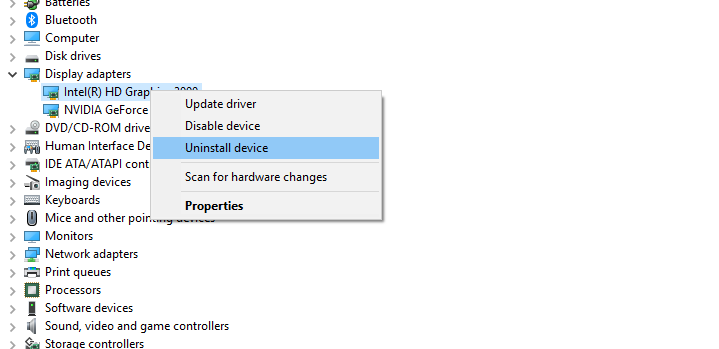
- Na odstránenie všetkých zostávajúcich vstupov ovládača použite špeciálny nástroj na odstránenie.
- Nainštalujte si správne ovládače, ktoré ste stiahli z Stránka výrobcu OEM.
- Reštart počítač a spustite hru.
Rovnakým spôsobom môžete sťahovať a inštalovať staršie ovládače, nie najnovšie. Ako sme už povedali, experimentovanie môže vyriešiť veci. Môže to byť časovo náročné, ale aj celkom prínosné, ak k hre priradíte verziu ovládača.
Na druhej strane môžete použiť nástroj tretej strany. Používanie automatického aktualizátora ovládačov vás určite ušetrí od ťažkostí s manuálnym hľadaním ovládačov a systém bude vždy aktualizovaný o najnovšie ovládače. Po niekoľkých testoch náš tím dospel k záveru, že ide o najlepšie automatizované riešenie:
 Ak ste hráč, producent fotografií alebo videa alebo sa denne venujete intenzívnym vizuálnym pracovným tokom, potom už viete, aká dôležitá je vaša grafická karta (GPU).Aby ste sa ubezpečili, že všetko funguje hladko a vyhnete sa akýmkoľvek chybám ovládačov GPU, použite kompletný súbor Driver Update Assistant, ktorý vyrieši vaše problémy iba pár kliknutiami, a dôrazne odporúčame DriverFix.Podľa týchto jednoduchých krokov môžete bezpečne aktualizovať svoje ovládače:
Ak ste hráč, producent fotografií alebo videa alebo sa denne venujete intenzívnym vizuálnym pracovným tokom, potom už viete, aká dôležitá je vaša grafická karta (GPU).Aby ste sa ubezpečili, že všetko funguje hladko a vyhnete sa akýmkoľvek chybám ovládačov GPU, použite kompletný súbor Driver Update Assistant, ktorý vyrieši vaše problémy iba pár kliknutiami, a dôrazne odporúčame DriverFix.Podľa týchto jednoduchých krokov môžete bezpečne aktualizovať svoje ovládače:
- Stiahnite a nainštalujte DriverFix.
- Spustite softvér.
- Počkajte, kým DriverFix zistí všetky vaše chybné ovládače.
- Aplikácia vám teraz zobrazí všetky ovládače, ktoré majú problémy, a stačí vybrať tie, ktoré sa vám páčili opravené.
- Počkajte, kým aplikácia stiahne a nainštaluje najnovšie ovládače.
- Reštart aby sa zmeny prejavili.

DriverFix
Udržujte GPU na vrchole svojho výkonu bez obáv o jeho ovládače.
Navštíviť webovú stránku
Zrieknutie sa zodpovednosti: tento program je potrebné inovovať z bezplatnej verzie, aby bolo možné vykonať niektoré konkrétne akcie.
3: Zakážte antivírusový program iného výrobcu
Niektoré antivírusové riešenia tretích strán neboli ani koncepciami, keď sa na trh dostali hry Half-Life 2 alebo Counter-Strike 1.6. Niektorí z nich teda môžu tieto staré zlaté tituly zistiť ako niečo škodlivé a zabrániť im v spustení. Hlavným podozrivým, pokiaľ sa dá veriť, že ide o správy, je antivírusové riešenie AVG. Mnoho ďalších napriek tomu môže a bude príležitostne blokovať hry Valve, či už pri štarte alebo po nejakom čase.
Preto vám odporúčame aspoň dočasne deaktivovať antivírus tretej strany a znova spustiť hru. Ak ho stále nemôžete spustiť a zlyhania spúšťača nasledované chybovou výzvou „hl2.exe prestal fungovať“, zvážte odinštalovanie ako životaschopnú možnosť.
Nakoniec, ak nedokážete zabezpečiť, aby váš súčasný antivírus a hra spolupracovali, odporúčame vám vyskúšať Bitdefender. Je to špičkové bezpečnostné riešenie s pozoruhodnou vírusovou základňou a rôznymi ochrannými funkciami. Tu je naša recenzia, takže sa určite pozrite.
4: Skontrolujte verziu DirectX
Staršie hry vyžadujú na spustenie staršie verzie DirectX. Ak máte Windows 10, všetky šance naznačujú, že používate DirectX 11 alebo 12. To sa samozrejme nehodí k hre staršej ako 10 alebo dokonca 15 rokov. Z tohto dôvodu nezabudnite nainštalovať staršie verzie DirectX, hlavne DirectX 9, ktoré bolo najaktuálnejším riešením pre veky.
Aj napriek tomu, že máte DirectX 11 alebo 12, môžete stále nainštalovať a používať staršie verzie. DirectX 9 nájdete na tomto serveri odkaz. Po inštalácii spustite hru a hľadajte zmeny. Dúfajme, že to už nezrúti.
5: Zakážte službu Steam a ďalšie programy na pozadí
Steam klient pre Windows je obvyklý spôsob spustenia hry, najmä tých, ktoré vyprodukoval Valve, ktorý Steam založil. Avšak tento šikovný launcher / aplikácia mala údajne problémy so staršími titulmi, hlavne čo sa týkala rád ako Half-Life 2, Team Fortress alebo Counter-Strike. Možným riešením tohto problému je preto deaktivácia procesu pred spustením hry alebo spustenie hry bez klienta Steam. Všetky tieto chyby sú ovplyvnené chybou „hl2.exe prestala fungovať“.
- PREČÍTAJTE SI TIEŽ: Ako opraviť hru Steam, ktorá sa okamžite uzavrie
Ďalej existuje veľa ďalších programov na pozadí, ktoré môžu hru ovplyvňovať rovnakým spôsobom. Takže obmedzením aktivity na pozadí môžete problém vyriešiť.
Stojí to za to, takže podľa nasledujúcich pokynov prekonajte možné problémy spôsobené samotným klientom alebo inými programami:
- Kliknite pravým tlačidlom myši na hlavný panel a otvorte Správca úloh.
- Klikni na Začiatok tab.
-
Zakážte všetky spúšťacie programy v zozname a reštartujte počítač.
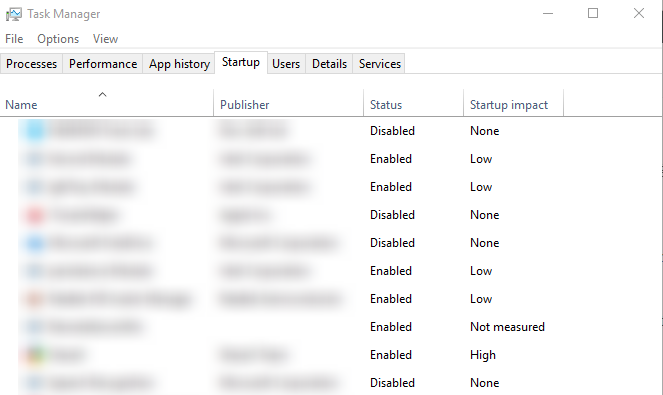
- Spustite hru z inštalačného priečinka a hľadajte vylepšenia.
6: Preinštalujte hru
Ak sa nakoniec ukáže, že problém je odolnejší, ako sme pôvodne očakávali, môžete hru preinštalovať alebo pomocou herného klienta (Steam) overiť integritu súborov hry. Namiesto klasickej preinštalovania vám však odporúčame vyčistiť všetky zostávajúce súbory pred ďalšou inštaláciou hry.
⇒Získajte IObit Uninstaller
Než však prejdeme k preinštalovaniu, skúste spustiť nástroj v službe Steam, aby ste overili integritu súborov hry. Môžu sa časom poškodiť alebo neúplne z dôvodu vírusovej infekcie (alebo nesprávnych antivírusových detekcií) a nesprávneho použitia. Tu je postup, ako opraviť integritu hry pomocou klienta Steam:
- Otvor Steam desktopový klient.
- Otvorené Knižnica.
- Kliknite pravým tlačidlom myši na postihnutú hru a otvorte ju Vlastnosti.
- Otvorené Miestne súbory.
- Klikni na "Overiť integritu herných súborov ...”.
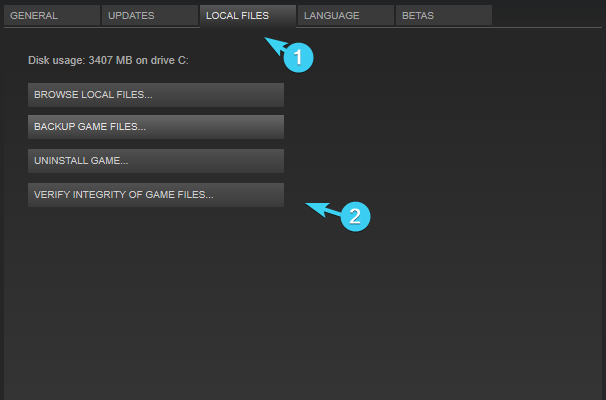
Nakoniec, aj keď to nepomôže, vykonajte čistú preinštalovanie podľa týchto pokynov:
- Otvorené Parou.
- Pod Knižnica, kliknite pravým tlačidlom myši na postihnutú hru a Odinštalovať to.

- Prejdite do inštalačného priečinka a odstráňte všetky zostávajúce súbory.
- Na vymazanie súvisiacich položiek registra použite profesionálny nástroj na odstránenie.
- Vrátiť sa späť k Parou a nainštalovať hru z Knižnica.
Týmto môžeme uzavrieť tento článok. Dúfame, že vám tieto riešenia pomohli vyriešiť problém „hl2.exe prestal fungovať“ a spustiť staršie hry spojené so SourceEngine bez ďalších zlyhaní. Nezabudnite sa s chybou podeliť o svoje skúsenosti alebo sa opýtať na otázky týkajúce sa predmetu v sekcii komentárov nižšie.
SÚVISIACE PRÍBEHY, KTORÉ BY STE SI MALI VYZERAŤ
- Sedem najlepších strieľačiek z pohľadu prvej osoby pre PC
- Valve prerobí herné rozhranie Dota 2
- Oprava: V systéme Windows 10 klesá rýchlosť FPS Counter-Strike
- Oprava: Team Fortress 2 nefunguje vo Windows 10
